Een manier vinden om verwijder Kindle van Mac? Net als elke andere software, Ontsteken heeft zijn tekortkomingen. Omdat Kindle-schermen klein zijn en PDF-tekst moeilijk opnieuw kan worden geplaatst en lettertypen, grootte en andere dingen moeilijk kunnen worden gewijzigd, is het lezen van documenten en boeken in PDF-indeling op het apparaat niet eenvoudig. Amazon biedt een PDF-conversieservice die heel goed werkt op academische papers, maar verre van foutloos is. Inhoudsopgaven of indexen worden meestal verwaarloosd, grafische componenten zoals tabellen leveren vaak slechte resultaten op, enzovoort.
Kindle accepteert ook niet ePub-formaten die vaak worden gebruikt voor boeken en andere digitale scripts die uitstekend werken op mobiele apparaten en tablets. Net als het verwijderen van ongewenste apps van Mac, als je het gevoel hebt dat het tijd is om over te schakelen naar een andere e-readersoftware, laten we je dan zien hoe je Kindle van Mac verwijdert.
Inhoud: Deel 1. Hoe verwijder ik Kindle voor Mac?Deel 2. Hoe verwijder ik Kindle volledig van mijn Mac?Deel 3. Hoe installeer ik de Kindle-app opnieuw op een Mac?Conclusie
Deel 1. Hoe verwijder ik Kindle voor Mac?
Als het lezen van (slecht ontworpen) PDF's geen prioriteit voor u is, en kleuren ook niet, dan is een Kindle een must-have. Als u een zware gebruiker bent van PDF en ePub, dan is Kindle niets voor u. U hebt misschien een betere ervaring met Apple Books voor uw Mac.
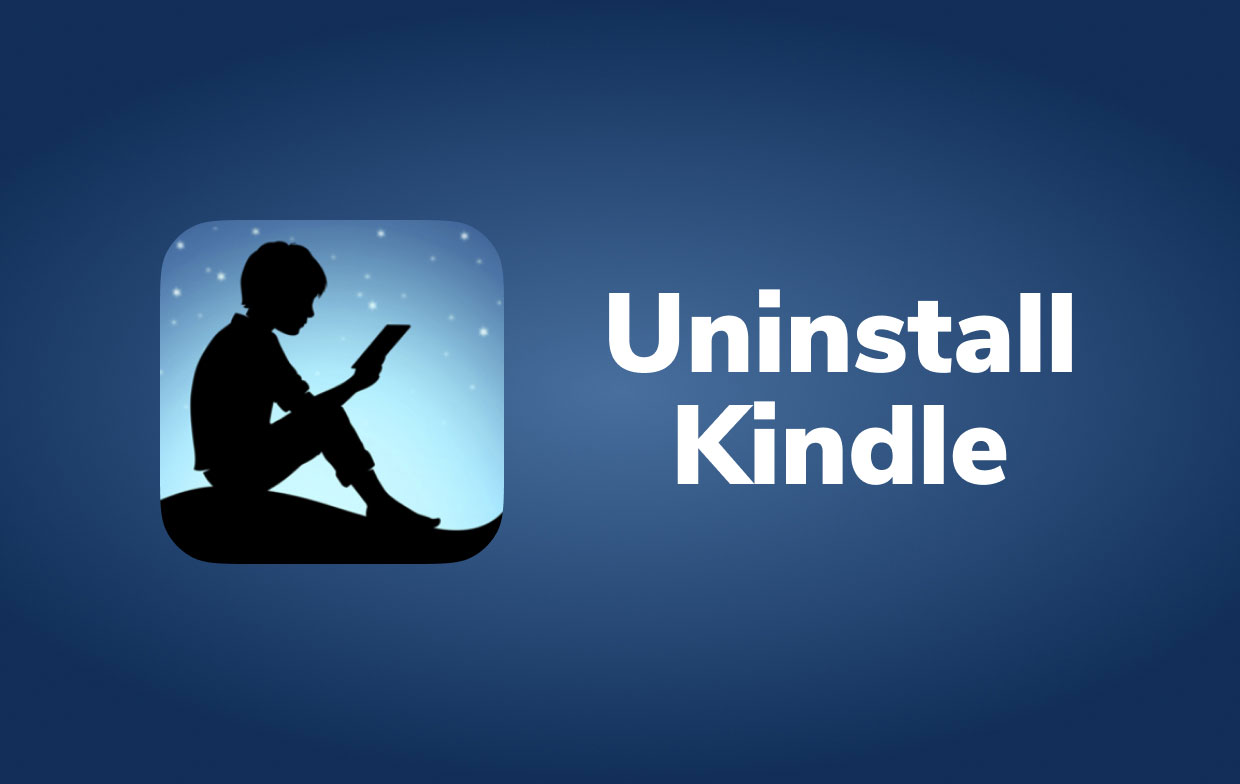
Volg deze stappen om Kindle van uw Mac te verwijderen.
- Kindle sluiten/afsluiten. Als de Kindle-app is geopend, klik je met de rechtermuisknop op het bijbehorende pictogram in het Dock en selecteer je Afsluiten. Je kunt ook naar de bovenste menubalk gaan en Kindle selecteren en op Afsluiten klikken.
- Nadat je Kindle hebt gesloten, klik je opnieuw op het pictogram in Dock, beweeg je muisaanwijzer erop optiesEn Select Verwijderen uit Dock.
- Ga naar Finder. Klik in het linkerdeelvenster van het venster op Toepassingen. Zoek het Kindle-app-bestand in de map Toepassingen. Klik met de rechtermuisknop op het pictogram en verplaats het naar de prullenbak.
- Zoek Kindle in de map Toepassingen, klik met de rechtermuisknop op het pictogram en kies Prullenbak verplaatsen. aan de andere kant kun je de app ook gewoon naar het Dock slepen en in het prullenbakpictogram neerzetten
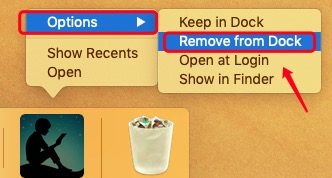
Je kunt Kindle ook van Mac verwijderen met Launchpad. Deze aanpak heeft OS X Lion of hoger nodig en is dat ook alleen beschikbaar voor App Store-apps.
- Open Launchpad en typ "Kindle" in het zoekvak.
- Houd de muisknop ingedrukt op het Kindle-pictogram totdat het begint te trillen. Vervolgens verschijnt onder het pictogram een knop "X". Selecteer "Verwijdering " om te verwijderen.
Het is nu min of meer technisch verwijderd van uw computer. Helaas maakt Kindle componenten en servicebestanden om enige hulp te bieden en ervoor te zorgen dat het goed werkt. Alle Kindle-gerelateerde bestanden moeten ook worden verwijderd om de Kindle volledig van de Mac te verwijderen. Deze bestanden zijn meestal standaard verborgen voor de gebruikers, maar kunnen worden gevonden als u ze handmatig doorloopt in Mac's bibliotheek.
- Open het Go-menu in de bovenste balk en selecteer "Ga naar map' dat blijkt uit de lijst.
- Typ het pad "
~/Library" in het zoekvak en druk op de knop "Go". Klik in de rechterbovenhoek van de map op Zoeken en typ Kindle. - Wanneer de zoekresultaten verschijnen, selecteert u Bibliotheek uit het vervolgkeuzemenu onder het zoekveld.
- Zoek alle mappen en bestanden in de map Bibliotheek die hebben Kindle-namen erop en kies Verplaatsen naar prullenbak.
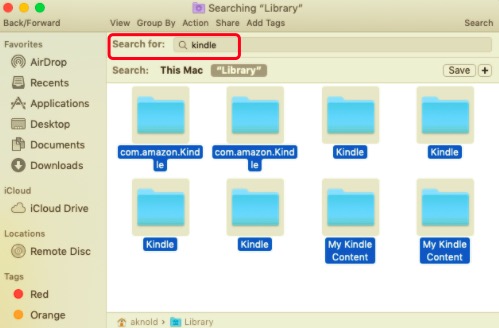
Maak de prullenbak leeg om de Kindle van je Mac te verwijderen. Klik vervolgens met de rechtermuisknop op het prullenbakpictogram en selecteer "Leeg" om de Kindle Mac te verwijderen. Zorg ervoor dat u alle bestanden in de prullenbak herstelt die u niet permanent wilt verwijderen voordat u deze leegt.
Deel 2. Hoe verwijder ik Kindle volledig van mijn Mac?
Je vraagt je misschien af of er een betere manier is om deze gecompliceerde methode te omzeilen. Het ding is, er is! Het gebruik van een eenvoudig te gebruiken verwijderprogramma in plaats van het handmatig verwijderen van programma's en hun overblijfselen kan u tijd en moeite besparen. PowerMyMac is een lichtgewicht maar effectief Mac-verwijderprogramma waarmee gebruikers snel ongewenste programma's kunnen verwijderen en de daaraan gekoppelde bestanden van het systeem kunnen verwijderen.
Zie hoe eenvoudig het is om Kindle van Mac te verwijderen met PowerMyMac:
- Begin met het downloaden van PowerMyMac van de iMyMac-website.
- Probeer de gratis proefversie en installeer deze vervolgens op uw Mac-computer en probeer het meteen.
- Kies de module die u wilt gebruiken. In dit geval gebruiken we de app Uninstaller die u aan de linkerkant van het menu kunt vinden.
- Om alle programma's te scannen die eerder op uw Mac zijn geïnstalleerd, gaat u naar Uninstaller en klikt u op SCAN.
- Kies Kindle en alle bijbehorende bestanden en mappen. Klik op de CLEAN
- Wacht tot PowerMyMac waarschuwt met "Opruimen voltooid". Nu is de Kindle met succes van je Mac verwijderd.

Deel 3. Hoe installeer ik de Kindle-app opnieuw op een Mac?
Het opnieuw installeren van de Kindle-app op je Mac is een eenvoudig proces. Hier is een stapsgewijze handleiding om je te helpen:
- Ga naar de Kindle-apppagina in de Mac App Store of bezoek de Kindle voor Mac-downloadpagina van Amazon.
- Klik op 'Ophalen' of 'Downloaden' en volg de instructies op het scherm om de app te downloaden en te installeren.
- Nadat u de app hebt geïnstalleerd, start u deze en meldt u zich aan met uw Amazon-accountgegevens om toegang te krijgen tot uw Kindle-bibliotheek.
Conclusie
Dit artikel geeft instructies over hoe je Kindle van Mac verwijdert. Eerst hebben we besproken hoe je de Kindle-software en de bijbehorende overgebleven bestanden handmatig verwijdert. Vervolgens hebben we de meest effectieve methode voorgesteld om Kindle van Mac te verwijderen.
Dit wordt gedaan met de PowerMyMac hulpprogramma van iMyMac. Dit optimalisatiehulpprogramma omvat een geweldig verwijderprogramma voor Mac die het eenvoudig maakt om de software van uw Apple computer te verwijderen. Dit programma kan u helpen bij het verwijderen van applicaties zonder sporen achter te laten. U kunt de tool nu downloaden van de officiële website van iMyMac.



